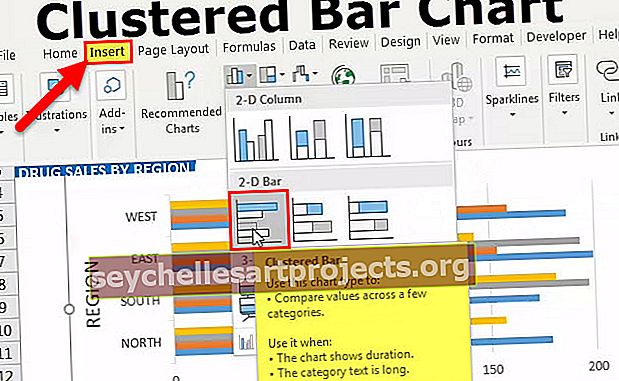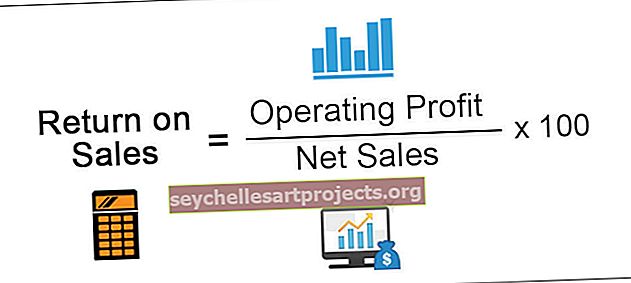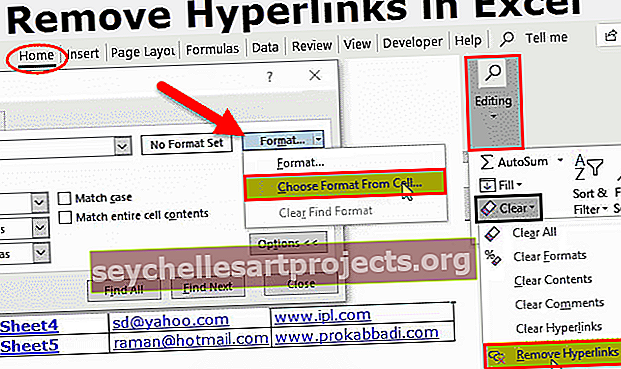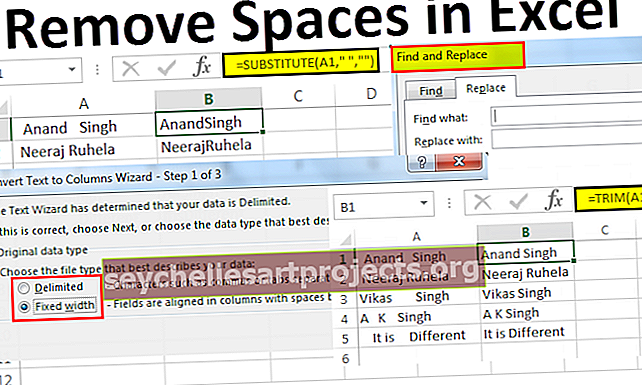Susieti datą „Excel“ Kaip susieti ir išlaikyti datos formatą?
Norėdami susieti datą „Excel“ su kitomis reikšmėmis, galime naudoti & operatorių arba dar vadinamą „konkatenato operatoriumi“ arba integruotą „Excel“ funkciją, pavyzdžiui, jei naudosime „ABC“ & DABAR (), tai suteiks mums išvestį kaip ABC14 / 09 / 2019 dėl to ir panašiai galime naudoti konkatenato funkciją.
Kaip susieti datą „Excel“?
Šiame straipsnyje apžvelgsiu datų sujungimo su konkatenato funkcija koncepciją. Turite galvoti, kas yra svarbiausia dėl datų sujungimo, kai jau žinote, kaip sujungti dvi ar daugiau langelių eilutės reikšmių.
Taip, skiriasi, kai sujungi datas „Excel“ programoje, nes tai neduos tikslaus norimo rezultato. Gerai, eikime į priekį ir sužinokime, kaip sulieti „Excel“ datas.
# 1 - Sujunkite tekstą su datomis naudodami funkciją „Suderinti“
Dabar mes žinome, kaip VBA sujungti. Tarkime, kad jūs dirbate verbuotoju įmonėje ir einamąjį mėnesį įdarbinote žemiau darbuotojų.
Čia galite atsisiųsti šį susietos datos „Excel“ šabloną - „Lyginti datos„ Excel “šablonąJūs turite jų darbuotojo ID, vardą, pavardę, atlyginimą, įstojimo datą ir atitinkamą skyrių.

Dabar jums reikia sudaryti kiekvieno darbuotojo sakinį, kaip nurodyta toliau.
Raju prisijungė prie įmonės 2017 m. Gegužės 25 d. Pardavimų skyriuje.
Taip, kad sukurtumėte tokį sakinį, turite naudoti funkciją CONCATENATE.
1 veiksmas: atidarykite konkatenato formulę.

2 žingsnis: Pirmoji vertė, kurią turime parodyti, yra „emp“ vardas, todėl kaip pirmąjį argumentą pasirinkite „emp“ pavadinimą.

3 žingsnis: Antrojo argumento nėra, mes turime įvesti rankiniu būdu. Taigi dvigubose kabutėse įveskite „prisijungė prie įmonės“. Tai bus įprasta visoms ląstelėms.

4 žingsnis: trečiasis argumentas yra data, todėl pasirinkite datos langelį.

5 žingsnis: ketvirtojo argumento taip pat nėra duomenyse. Įveskite „už“.

6 žingsnis: Galutinis argumentas yra skyrius ir pasirinkite skyriaus langelį.

7 žingsnis: visas sakinys yra paruoštas.

Oi, pakabink čia datą. Mes čia neturime tikslios datos, naudodami konkatenatą programoje „Excel“, formulė laiko datą, o ne datą.
Turime padaryti numerį į datos formatą naudodami „Excel“ funkciją TEXT .
8 žingsnis: Redaguokite formulę, trečiame argumente pritaikykite TEXT funkciją.

9 veiksmas: pirmasis TEXT funkcijos argumentas yra VALUE. Klausiama, kurią reikšmę reikia suformatuoti, todėl čia pasirinkite datos langelį.

10 žingsnis: Paskutinė TEXT funkcijos dalis yra FORMAT TEXT excel, ty vertė, kurią pasirinkome kokiu formatu mums reikia. Šiuo atveju mums reikalingas formatas kaip data, nurodykite datos formatą „DD-MMM-YYYY“.

11 žingsnis: Dabar paspauskite mygtuką Enter. Turime turėti tikslią datos vertę.

O taip, mes turime tikslų sakinį. Norėdami formatuoti datą, laiką, kurį deriname, turime naudoti funkciją TEKSTAS. TEXT funkcija leidžia mums modifikuoti langelio formatą pagal mūsų reikalavimus.
# 2 - susieti tekstą su datomis, naudojant alternatyvų metodą
Mes išmokome funkciją CONCATENATE sujungti ląsteles. Tam turime alternatyvų metodą.
„&“ (Ampersandas) yra simbolis, kurį turime naudoti norėdami sujungti ląsteles į vieną

Turime pašalinti funkciją CONCATENATE. Norėdami atskirti kiekvieną argumentą, galime naudoti & simbolį, panašų į žemiau esantį paveikslėlį.

Pastaba: visur, kur įvedėme kablelį (,), galime jį pakeisti & operatoriumi.
Įsimintini dalykai apie „Excel“ sujungimo datą
- Mes galime pasirinkti tik vieną langelį kaip argumentą, negalime pasirinkti sujungimo funkcijos ląstelių pykčio.
- Naudodami TEXT funkciją, mes galime modifikuoti skaičius į datą, laiką ar bet kokį norimą formatą.
- „Ampersand“ yra alternatyvus būdas, kurį galime sujungti, o ne sujungti funkciją.